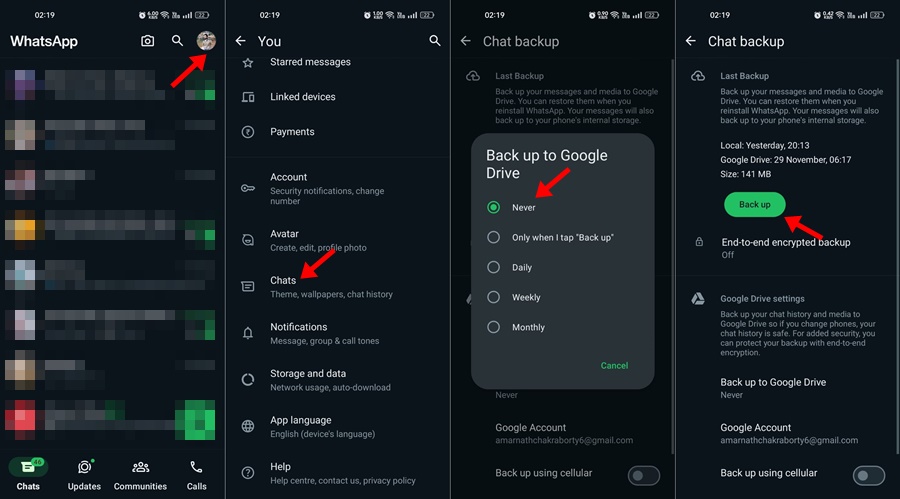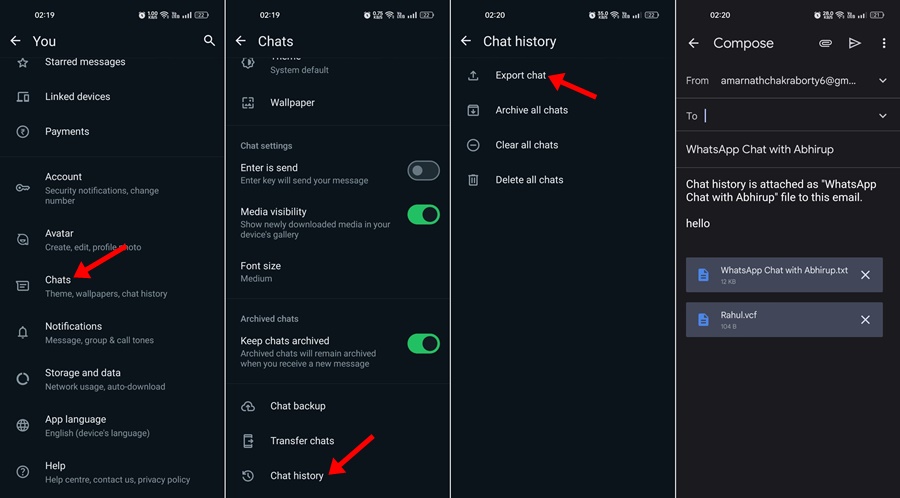Si vous êtes un utilisateur actif de WhatsApp, vous connaissez peut-être les sauvegardes Google Drive. Les sauvegardes Google Drive sont l’une des fonctionnalités les plus utiles de WhatsApp qui vous permet d’enregistrer les sauvegardes de discussion directement sur Google Drive.
La fonctionnalité de sauvegarde Google Drive de WhatsApp permet d’économiser de l’espace de stockage car vos fichiers de sauvegarde sont directement téléchargés sur le stockage cloud au lieu de les enregistrer sur votre téléphone. Lorsque la fonctionnalité a été introduite pour la première fois, Google a annoncé que les sauvegardes WhatsApp ne seraient pas prises en compte dans le stockage Google Drive, mais depuis décembre 2023, Google a modifié ses plans.
À partir de décembre 2023, la sauvegarde de vos discussions WhatsApp sur Google Drive sera décomptée des 15 Go d’espace de stockage gratuits que vous obtenez avec votre compte Google. Donc, si vous ne souhaitez pas utiliser votre espace Google Drive pour enregistrer vos sauvegardes WhatsApp, il est temps de sauvegarder les messages WhatsApp sans Google Drive.
Comment sauvegarder les messages WhatsApp sans Google Drive
Il existe de nombreuses façons de sauvegarder les messages WhatsApp sans utiliser Google Drive. Vous pouvez exporter la sauvegarde de vos discussions par e-mail, utiliser des applications tierces pour sauvegarder les données WhatsApp sur votre PC ou sauvegarder les données WhatsApp sur une carte SD.
Donc, si vous souhaitez sauvegarder les messages WhatsApp sans Google Drive, continuez à lire le guide. Ci-dessous, nous avons partagé quelques-unes des meilleures façons de sauvegarder les messages WhatsApp sans Google Drive. Commençons.
1. Sauvegarder les messages WhatsApp sur la carte SD
La meilleure option pour sauvegarder les messages WhatsApp sans Google Drive est d’enregistrer les sauvegardes de discussion sur la carte SD. Si votre téléphone ne dispose pas de carte SD, les sauvegardes des discussions WhatsApp seront enregistrées sur la mémoire interne. Voici comment sauvegarder les messages WhatsApp sur une carte SD.
- Insérez la carte SD dans votre téléphone, puis ouvrez l’application WhatsApp.
- Ensuite, appuyez sur votre image de profil en haut à droite.
- Dans les paramètres, faites défiler vers le bas et appuyez sur Discussions.
- Sur l’écran Chats, faites défiler vers le bas et appuyez sur Sauvegarde de discussion.
- Appuyez sur Sauvegarder sur Google Drive et sélectionnez Jamais.
- Une fois terminé, appuyez sur Sauvegarde.
C’est ça! Cela enregistrera la sauvegarde de votre discussion WhatsApp sur la carte SD de votre téléphone.
2. Sauvegardez les messages WhatsApp par courrier électronique
Si vous ne le savez pas, WhatsApp dispose d’une fonctionnalité qui vous permet d’exporter et de sauvegarder vos discussions en utilisant votre adresse e-mail. Ainsi, vous pouvez simplement sauvegarder les messages de discussion et les exporter vers votre messagerie. Voici comment sauvegarder les messages WhatsApp et les exporter vers le courrier électronique.
- Ouvrez l’application WhatsApp sur votre téléphone.
- Ensuite, appuyez sur votre image de profil en haut à droite.
- Dans les paramètres, faites défiler vers le bas et appuyez sur Discussions.
- Sur l’écran Chats, faites défiler vers le bas et appuyez sur Historique des discussions.
- Sur l’écran suivant, appuyez sur Exporter la discussion. Sélectionnez ensuite le chat que vous souhaitez exporter.
- Une fois terminé, sélectionnez le client de messagerie et entrez l’adresse e-mail avec laquelle vous souhaitez partager les discussions WhatsApp.
C’est ça! C’est ainsi que vous pouvez sauvegarder l’historique des discussions WhatsApp par courrier électronique.
3) Sauvegardez les messages WhatsApp à l’aide d’outils tiers
Plusieurs outils tiers ont été créés pour que WhatsApp puisse sauvegarder les discussions. Les outils tiers ne nécessitent pas de sauvegarde sur un appareil externe ou un stockage cloud. Ils nécessitent de lier votre compte WhatsApp et d’exporter l’historique des discussions.
Vous pouvez utiliser des outils tiers tels que MobileTrans, la boîte à outils iSkysoft, etc. pour sauvegarder les messages WhatsApp. Cependant, si vous prenez la confidentialité et la sécurité très au sérieux, vous devez éviter d’utiliser des applications tierces et vous contenter des options natives pour exporter l’historique des discussions WhatsApp.
Voici donc les trois meilleures façons de sauvegarder les messages WhatsApp sans Google Drive. Faites-nous savoir si vous avez besoin d’aide supplémentaire pour sauvegarder l’historique des discussions WhatsApp. Et si ce guide vous aide, n’oubliez pas de le partager avec vos amis.